Trong báo cáo Access bất kỳ có chứa số, bạn có thể sử dụng tổng, giá trị trung bình, phần trăm hoặc tổng hiện có để giúp dữ liệu trở nên dễ hiểu hơn. Bài viết này mô tả cách thêm những yếu tố này vào báo cáo của bạn.
Trong bài viết này
Các loại tổng số bạn có thể thêm vào báo cáo
Bảng sau mô tả các loại hàm tổng hợp trong Access bạn có thể thêm vào báo cáo.
|
Tính toán |
Mô tả |
Hàm |
|
Tổng |
Tổng của mọi số trong cột. |
Sum() |
|
Trung bình |
Giá trị trung bình của mọi số trong cột. |
Avg() |
|
Số lượng |
Số lượng các mục trong cột. |
Count() |
|
Lớn nhất |
Giá trị số hoặc chữ cái cao nhất trong cột. |
Max() |
|
Nhỏ nhất |
Giá trị số hoặc chữ cái thấp nhất trong cột. |
Min() |
|
Độ lệch Chuẩn |
Giá trị ước tính của độ lệch chuẩn trong toàn bộ tập hợp các giá trị ở cột. |
StDev() |
|
Phương sai |
Giá trị ước tính của phương sai trong toàn bộ tập hợp các giá trị ở cột. |
Var() |
Thêm tổng hoặc tổng số khác ở dạng xem Bố trí
Dạng xem Bố trí mang đến cho bạn cách nhanh nhất để thêm tổng, giá trị trung bình và các tổng số khác vào báo cáo của bạn.
-
Trong Ngăn Dẫn hướng, bấm chuột phải vào báo cáo, rồi bấm Dạng xem Bố trí.
-
Chọn trường bạn muốn tóm tắt. Ví dụ: nếu bạn muốn thêm tổng vào một cột chứa các số, hãy bấm vào một trong các số nằm ở cột đó.
-
Trên tab Thiết kế, trong nhóm Nhóm & Tổng, bấm vào Tổng.

-
Bấm vào loại tổng số bạn muốn thêm vào trường.
Access sẽ thêm hộp văn bản vào mục Chân trang Báo cáo, rồi đặt thuộc tính Nguồn Điều khiển thành biểu thức thực hiện tính toán bạn muốn. Nếu có bất kỳ mức nhóm nào trong báo cáo của bạn, Access cũng sẽ thêm hộp văn bản thực hiện cùng một tính toán đó cho từng mục Chân trang Nhóm.
Để biết thêm thông tin về cách tạo mức nhóm trong báo cáo, xem bài viết Tạo báo cáo nhóm hoặc báo cáo tóm tắt.
Thêm tổng hoặc tổng số khác ở dạng xem Thiết kế
Dạng xem Thiết kế mang đến cho bạn thêm một chút khả năng kiểm soát đối với vị trí và diện mạo của tổng. Trong các báo cáo được nhóm, bạn có thể đặt tổng hoặc các tổng số khác ở đầu trang hoặc chân trang của mỗi nhóm. Có thể đặt các tổng số trong toàn bộ báo cáo ở mục Đầu trang Báo cáo hoặc Chân trang Báo cáo.
-
Trong Ngăn Dẫn hướng, bấm chuột phải vào báo cáo, rồi bấm vào Dạng xem Thiết kế.
-
Chọn trường bạn muốn tóm tắt. Ví dụ: nếu bạn muốn thêm tổng vào một cột chứa các số, hãy bấm vào một trong các số nằm ở cột đó.
-
Trên tab Thiết kế, trong nhóm Nhóm & Tổng, bấm vào Tổng.

-
Bấm vào loại tổng số bạn muốn thêm vào trường.
Access sẽ thêm hộp văn bản vào mục Chân trang Báo cáo, rồi đặt thuộc tính Nguồn Điều khiển thành biểu thức thực hiện tính toán bạn muốn. Nếu có bất kỳ mức nhóm nào trong báo cáo của bạn, Access cũng sẽ thêm hộp văn bản thực hiện cùng một tính toán đó cho từng mục Chân trang Nhóm.
Để biết thêm thông tin về cách tạo mức nhóm trong báo cáo, xem bài viết Tạo báo cáo nhóm hoặc báo cáo tóm tắt.
Tính tổng hiện có (tổng tích lũy)
Bạn có thể sử dụng Access để tạo tổng hiện có trong báo cáo. Tổng hiện có là tổng được tích lũy từ bản ghi này đến bản ghi khác trong toàn bộ nhóm hay thậm chí là trong toàn bộ báo cáo.
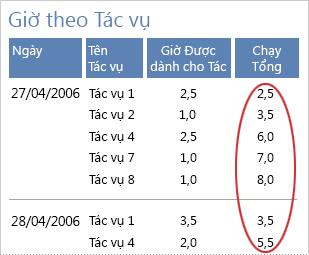
Tạo tổng hiện có
-
Trong Ngăn Dẫn hướng, bấm chuột phải vào báo cáo, rồi bấm vào Dạng xem Thiết

-
Ở tab Thiết kế, trong nhóm Điều khiển, bấm vào Hộp Văn bản.
-
Bấm vào mục Chi tiết, mục Đầu trang Nhóm hoặc Chân trang Nhóm để tạo hộp văn bản.
Nếu nhãn xuất hiện cạnh hộp văn bản, hãy xóa nhãn hoặc thay đổi văn bản của nhãn thành một giá trị có nghĩa.
-
Chọn hộp văn bản. Nếu bảng thuộc tính chưa được hiển thị, hãy nhấn F4 để hiển thị.
-
Bấm vào tab Dữ liệu. Trong hộp thuộc tính Nguồn Điều khiển, nhập tên trường hoặc biểu thức bạn muốn tạo tổng hiện có.
Ví dụ: nhập ExtendedPrice cho trường ExtendedPrice hoặc ở mức nhóm, nhập biểu thức =Sum([ExtendedPrice]).
-
Bấm vào hộp thuộc tính Tổng Hiện có.
-
Bấm vào mũi tên thả xuống trong hộp thuộc tính, rồi sử dụng một trong các quy trình sau:
-
Nếu bạn muốn đặt lại tổng hiện có thành 0 khi đã đạt mức nhóm cao hơn tiếp theo, chọn Nhóm Cao hơn trong danh sách.
-
Nếu bạn muốn tổng hiện có tích lũy cho đến cuối báo cáo, chọn Toàn Bộ trong danh sách.
-
-
Đóng bảng thuộc tính.
Lưu ý: Khi bạn đặt thuộc tính RunningSum thành Toàn Bộ, bạn có thể lặp lại tổng cuối trong mục Chân trang Báo cáo. Tạo hộp văn bản trong chân trang báo cáo và đặt thuộc tính Nguồn Điều khiển thành tên của hộp văn bản giúp tính tổng hiện có; ví dụ: =[OrderAmount].










